アンチウイルス スキャンの概要
電子メールゲートウェイには、サードパーティの企業の Sophos および McAfee の統合されたウイルススキャンエンジンが含まれます。電子メールゲートウェイのライセンスキーを取得して、これらのウイルススキャンエンジンのいずれかまたは両方を使用してメッセージのウイルスをスキャンし、どちらかのアンチウイルス スキャン エンジンを使用してウイルスをスキャンするように電子メールゲートウェイを設定できます。
McAfee および Sophos のエンジンには、特定のポイントでのファイルのスキャン、ファイルで発見されたデータとウイルス定義のパターン照合と処理、エミュレーション環境でのウイルス コードの復号および実行、新しいウイルスを認識するための発見的手法の適用、および正規ファイルからの感染コードの削除に必要なプログラム ロジックが含まれています。
(一致する着信または発信メールポリシーに基づいて)メッセージのウイルスをスキャンし、ウイルスが見つかった場合はメッセージに対してさまざまなアクション(たとえば、ウイルスの発見されたメッセージの「修復」、件名ヘッダーの変更、X-Header の追加、代替アドレスまたはメールホストへのメッセージの送信、メッセージのアーカイブ、またはメッセージの削除など)を実行するように電子メールゲートウェイを設定できます。
ウイルススキャンをイネーブルにした場合は、アンチスパムスキャンの直後に、電子メールゲートウェイ上の「ワークキュー」でウイルススキャンが実行されます。(電子メール パイプラインとセキュリティ サービス を参照。)
デフォルトでは、ウイルス スキャンはデフォルトの着信および発信メール ポリシーに対してイネーブルになります。
関連項目
評価キー
電子メールゲートウェイには、使用可能な各アンチウイルス スキャン エンジンに対して 30 日間有効な評価キーが同梱されています。評価キーは、システム セットアップ ウィザードまたは [セキュリティサービス(Security Services)] > [Sophos]
または [McAfee ウイルス対策(McAfee Anti-Virus)] ページのライセンス契約書にアクセスするか(GUI)、または antivirusconfig または systemsetup コマンドを実行して(CLI)有効にします。デフォルトでは、ライセンス契約書に同意すると、アンチウイルス スキャン エンジンはデフォルトの着信および発信メール ポリシーに対してただちにイネーブルになります。30 日間の評価期間後もこの機能を有効にする場合の詳細については、Cisco
の営業担当者にお問い合わせください。残りの評価期間は、[システム管理(System Administration)] > [ライセンスキー(Feature Keys)] ページを表示するか、または featurekey コマンドを発行することによって確認できます。(詳細については、ライセンス キーを参照してください。)
複数のアンチウイルス スキャンエンジンによるメッセージのスキャン
AsyncOS は、複数のアンチウイルス スキャン エンジンによるメッセージのスキャン(マルチレイヤ アンチウイルス スキャン)をサポートしています。メールポリシーごとに、ライセンスを受けたアンチウイルス スキャン エンジンのいずれかまたは両方を使用するように電子メールゲートウェイを設定できます。たとえば、経営幹部用のメール ポリシーを作成し、そのポリシーでは Sophos および McAfee の両方のエンジンを使用してメールをスキャンするように設定することもできます。
複数のスキャン エンジンでメッセージをスキャンすることにより、Sophos および McAfee のアンチウイルス スキャン エンジン双方の利点を組み合わせた「多重防衛」が実現します。各エンジンともに業界をリードするアンチウイルス捕捉率を誇りますが、各エンジンは別々のテクノロジー基盤(McAfee アンチウイルス フィルタリングおよびSophos アンチウイルス フィルタリングを参照)に依存してウイルスを検出しているため、マルチスキャン方式を使用することで、より効果が高まります。複数のスキャン エンジンを使用することで、システム スループットが低下する場合があります。詳細は、シスコのサポート担当者にお問い合わせください。
ウイルス スキャンの順序は設定できません。マルチレイヤ アンチウイルス スキャンをイネーブルにした場合、最初に McAfee エンジンによるウイルス スキャンが実行され、次に Sophos エンジンによるウイルス スキャンが実行されます。McAfee エンジンがメッセージはウイルスに感染していないと判断した場合は、Sophos エンジンはさらにメッセージをスキャンして、別の保護層を追加します。McAfee エンジンがメッセージはウイルスを含んでいると判断した場合は、電子メールゲートウェイは Sophos によるスキャンをスキップし、構成した設定に応じてウイルスメッセージに対してアクションを実行します。

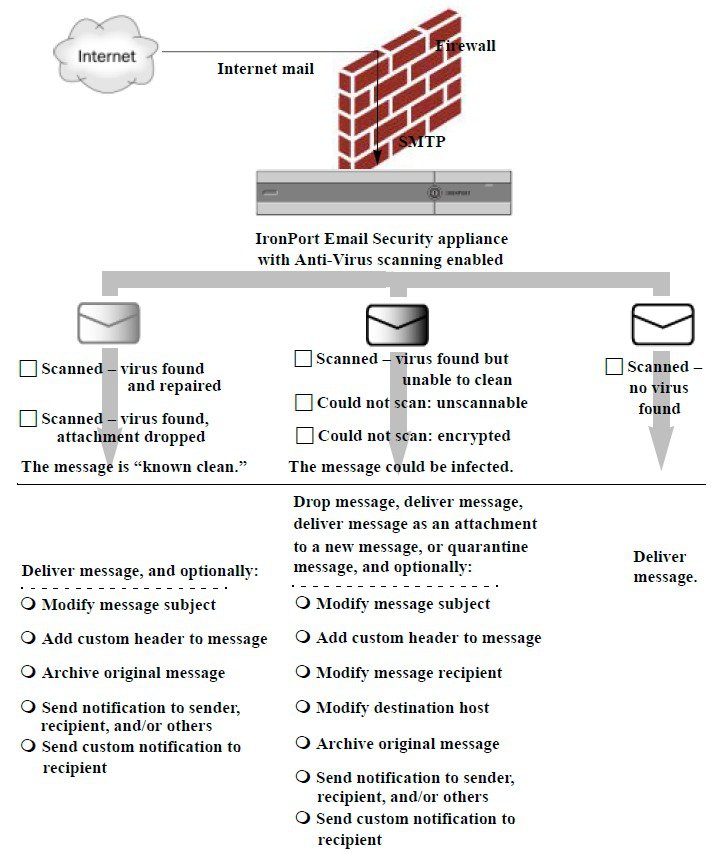
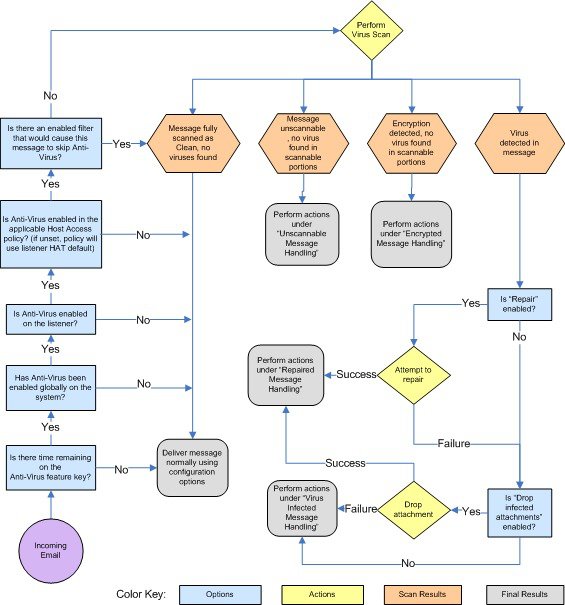
 フィードバック
フィードバック